
Telegram est un client de messagerie extrêmement populaire, en particulier pour ceux qui s’intéressent à la confidentialité. Il est facile à utiliser et largement disponible pour toutes les plates-formes – Windows, macOS, Linux, Android et iOS ont tous accès à cette plate-forme, ce qui la rend idéale pour diverses équipes de personnes. Il existe plusieurs façons d’installer Telegram sur votre bureau Linux. Nous examinons donc ici comment installer l’application Telegram Desktop sous Linux.
Contenu
Comment installer l’application de bureau Telegram dans Ubuntu
Les utilisateurs d’Ubuntu ont le plus de facilité à accéder à l’application Telegram Desktop sans rien faire différemment. Allez simplement dans le Software Center et recherchez Telegram dans la barre de recherche. Cliquez sur le choix Telegram Desktop qui s’affiche et cliquez sur Installer.
Vous pouvez également installer depuis le terminal en entrant la commande suivante :

Cela récupérera la dernière version des référentiels et l’installera sur votre système.
Comment installer l’application de bureau Telegram dans n’importe quelle distribution Linux
Il existe également un tarball distro-agnostique disponible sur la page de téléchargement officielle de Telegram. Téléchargez-le, puis extrayez-le, déplacez le binaire dans le répertoire « /opt » et liez-le au répertoire « /bin » avec les éléments suivants :
Cela suppose que vous l’avez téléchargé dans votre dossier « ~/Téléchargements ». Remplacez le dossier par celui dans lequel vous l’avez téléchargé.
Comment installer l’application de bureau Telegram via Snap
Les packages Snap peuvent être un peu controversés, mais ils constituent une partie importante de notre écosystème pour de nombreux utilisateurs et constituent la méthode que beaucoup utilisent pour tirer le meilleur parti de leurs applications. Il est utile de pouvoir avoir très peu de packages installés sur votre système et de faire fonctionner toutes les applications de bureau dans des conteneurs, comme avec Fedora Silverblue.
Pour installer le Snap de l’application Telegram Desktop, entrez simplement la commande suivante dans votre terminal :

Cela suppose que Snapd est installé et en cours d’exécution sur votre machine. Vous pouvez voir comment procéder ici.
Comment installer l’application de bureau Telegram via Flatpak
Il existe un autre format de package universel largement disponible pour une grande variété de distributions Linux : Flatpak. De nombreux utilisateurs le préfèrent car les applications n’ont pas d’accès privilégié à votre système, elles sont donc mieux confinées que Snaps. Peu importe ce que vous préférez, il existe un Flatpak de l’application Telegram Desktop sur Flathub.
Pour l’installer, exécutez la commande suivante sur votre système :

Si flatpak n’est pas configuré sur votre système, consultez notre guide sur la façon de le configurer ici. Le guide fait référence à Fedora, mais il y a des instructions sur la façon de le faire pour d’autres distributions également.
Quelle que soit la façon dont vous l’installez, vous devriez pouvoir exécuter l’application Telegram Desktop de deux manières, soit via le menu des applications, soit via le terminal.
Via le terminal, vous pouvez exécuter l’une des commandes suivantes en fonction de votre méthode d’installation :
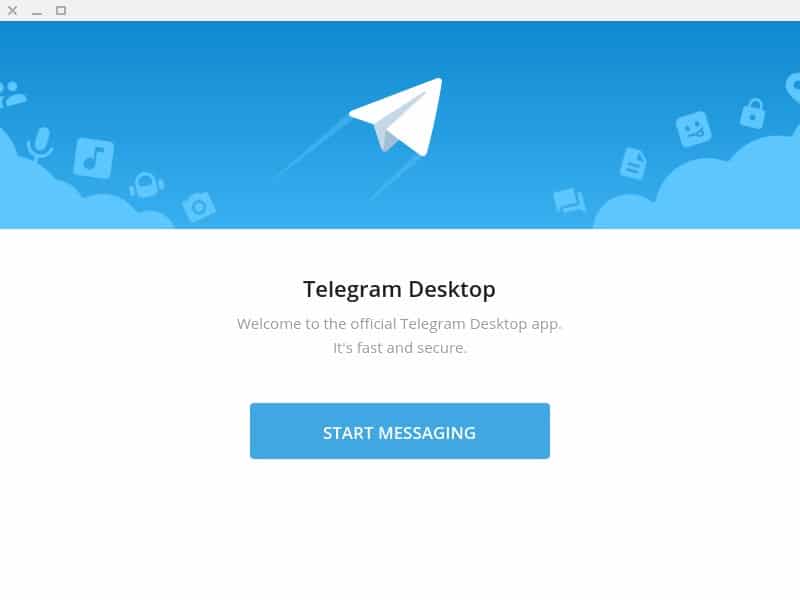
Quelle que soit la façon dont vous l’exécutez, vous êtes maintenant prêt à utiliser Telegram sur votre bureau Linux.
Si vous vous demandez toujours si vous devriez passer à Telegram, nous avons une comparaison entre Telegram et WhatsApp et en quoi Telegram est plus supérieur. Il existe également de nombreuses astuces pour Telegram, notamment la création de vos propres autocollants Telegram.
Cet article est-il utile ? Oui Non



